Kā lejupielādēt Google karti lietošanai bezsaistē

Pakalpojumā Google Maps varat lejupielādēt un saglabāt apgabala kartes, lai tās vienmēr būtu pieejamas bezsaistē vai apgabalos ar nevainojamiem bezvadu savienojumiem.
Šajā apmācībā jūs uzzināsit, kā pēc iespējas ātrāk atrast tuvāko bankomātu. Varbūt jūs dodaties ēst kaut kur, kur viņi pieņem tikai skaidru naudu, vai jums ir jāatdod draugam. Jebkurā gadījumā Google Maps var palīdzēt atrast bankomātu, lai jūs varētu saņemt nepieciešamo naudu.
Google Maps nepateiks, vai šajā bankomātā ir beigusies skaidra nauda, taču tāpēc lietotne sniedz sarakstu ar dažādiem bankomātiem, kurus varat izmēģināt. Tā kā tas ir Google Maps, jums nav jāatver cita lietotne, lai saņemtu norādes.
Lai atrastu tuvāko bankomātu, atveriet Google Maps un bīdiet augšpusē redzamos viedokļus pa kreisi, līdz tiek parādīta opcija Vairāk.
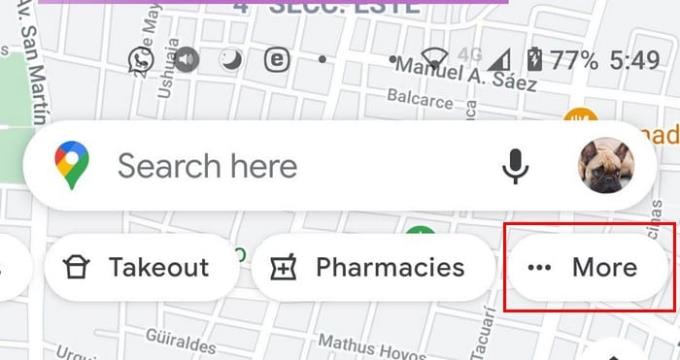
Pieskaroties opcijai Vairāk, jūs tiksit novirzīts uz sadaļu Citas kategorijas. Velciet uz leju, līdz tiek atvērta sadaļa Pakalpojumi. Bankomāta opcija būs otrā lejup no kreisās kolonnas.
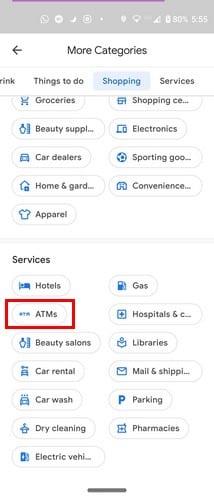
Tiklīdz pieskarsities bankomāta opcijai, Google Maps sāks atrast jums tuvāko. Apakšā jūs redzēsiet bankomāta adresi un to, vai tas ir aizvērts. Tas ir noderīgi zināt, jo daudzi bankomāti parasti atrodas bankā un ir slēgti pēc darba laika.
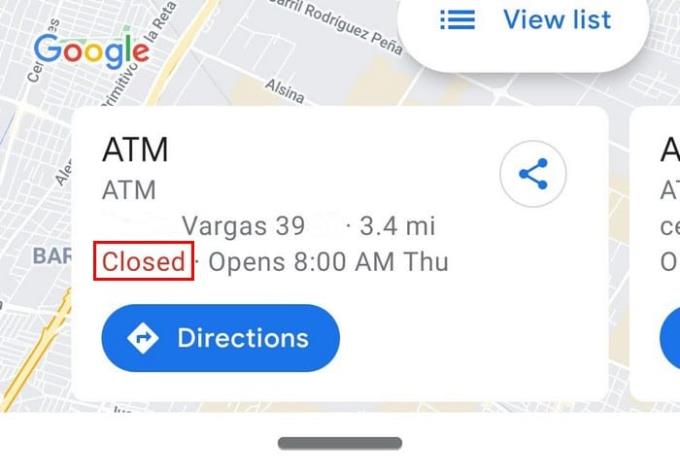
Tā kā nav jēgas zināt, kur atrodas tuvākais bankomāts, ja tas ir aizvērts, augšpusē pieskarieties opcijai Atvērt tūlīt, lai Google Maps parādītu tikai tos, kas šobrīd ir atvērti. Ja tādu redzat, vēlaties to apskatīt, tuvināt un pieskarieties sarkanajam balonam, lai iegūtu plašāku informāciju. Ja vēlaties izmantot vairāk filtru, lai atrastu pareizo degvielas uzpildes staciju, pieskarieties vienumam Vairāk filtru.
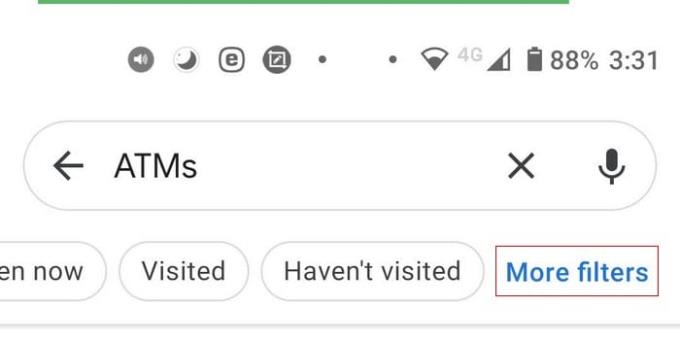
Tiks parādītas iespējas saņemt norādes, zvanīt vai kopīgot informāciju ar jau instalētu lietotni. Ja nevēlaties redzēt degvielas uzpildes stacijas kartes skatā, varat arī izvēlēties opciju Skatīt sarakstu. Lai iegūtu norādes šajā skatā, pieskarieties bultiņai pa labi vai tieši pieskarieties degvielas uzpildes stacijas nosaukumam un izvēlieties opciju Norādes.
Kad atrodaties apgabalā, kuru ne pārāk labi nepārzināt, ir svarīgi zināt, kur atrodas tuvākā degvielas uzpildes stacija. Labi, ka Google Maps ir viegli atrast citus tuvākos. Vai ir kāda informācija, kuru vēlaties, lai Google Maps rādītu arī degvielas uzpildes stacijām? Kopīgojiet savas domas tālāk sniegtajos komentāros.
Pakalpojumā Google Maps varat lejupielādēt un saglabāt apgabala kartes, lai tās vienmēr būtu pieejamas bezsaistē vai apgabalos ar nevainojamiem bezvadu savienojumiem.
Ievērojiet ātruma ierobežojumu, ieslēdzot funkciju Ātruma ierobežojumi pakalpojumā Google Maps. Tālāk ir norādītas darbības, kas jāievēro.
Skatiet, kā varat mainīt Google Maps valodu, nepieskaroties ierīces valodas iestatījumiem. Tas ir vieglāk, nekā jūs domājat, izmantojot savu Android ierīci.
Pielāgojiet Google Maps un mainiet automašīnas ikonu, veicot šīs vienkārši izpildāmās darbības.
Ja pakalpojumam Google Maps neizdodas automātiski pagriezties navigācijas laikā, šajā rokasgrāmatā ir sniegti trīs šīs problēmas risināšanas risinājumi.
Uzziniet, kā saglabāt atrašanās vietas pakalpojumā Google Maps Android ierīcēm.
Google Maps ir īpaša attāluma mērīšanas opcija, kas ļauj ātri izmērīt attālumu starp diviem punktiem.
Ja noteiktas Google Maps iezīmes vairs nav atbilstošas, varat tās vienkārši izdzēst. Lūk, kā jūs varat to izdarīt.
Ja Google Maps nerāda ielas skatu, varat veikt dažas problēmu novēršanas darbības, lai atrisinātu šo problēmu.
Vajag dabūt benzīnu? Skatiet, kur atrodas tuvākā degvielas uzpildes stacija pakalpojumā Google Maps.
Ko darīt, ja pakalpojumā Google Maps balss norādes nedarbojas? Šajā rokasgrāmatā ir labi parādīts, kā jūs varat novērst problēmu.
Jūs, iespējams, vismaz vienu reizi esat bijis situācijā, kad klaiņojāt pa ielām, turot atvērtu tālruni pakalpojumā Google Maps, mēģinot nokļūt jaunajā
Google Maps var parādīt informāciju par augstumu personālajā datorā un mobilajā ierīcē. Lai izmantotu šo funkciju, ir jāiespējo opcija Terrain.
Īsākais ceļš ne vienmēr ir ātrākais ceļš. Tāpēc Google Maps ne vienmēr var attēlot ātrāko maršrutu atkarībā no attāluma.
Plus kodi ir kodi, ko ģenerē Open Location Code sistēma, kas ir ģeokoda sistēma, ko izmanto, lai atrastu jebkuru apgabalu jebkur uz zemes. The
Google Maps ir liels palīgs, kad esat atvaļinājumā, taču būtu vēl labāk, ja karte, kuru skatāties, būtu personalizēta jūsu vajadzībām. Tādā veidā,
Google Maps ir karšu lietojumprogrammu pakalpojums, ko izstrādājis tehnoloģiju gigants Google. Tas ir pieejams tīmekļa pārlūkprogrammā un jūsu lietojumprogrammā
Ko darīt, ja Google Maps nerāda velosipēda opciju? Šajā rokasgrāmatā ir sniegti četri problēmu novēršanas ieteikumi, kas jums palīdzēs.
Šajā rokasgrāmatā bija norādītas darbības, kas jāveic, ja jāmaina Google Maps kartes valodas iestatījumi datorā un mobilajā ierīcē.
Lai gan Google Maps neatbalsta rādiusa funkcionalitāti, varat izmantot alternatīvu tiešsaistes karšu pakalpojumu, lai uzzīmētu rādiusu ap vietu.
Atslēdziet grupas īsziņas Android 11, lai kontrolētu paziņojumus ziņu lietotnē, WhatsApp un Telegram.
Atverot sākumlapa jebkurā pārlūkā, vēlaties redzēt savas iecienītās lietas. Kad sākat lietot citu pārlūku, vēlaties to iestatīt pēc savas gaumes. Iestatiet pielāgotu sākumlapu Firefox Android ar šiem detalizētajiem soļiem un uzziniet, cik ātri un viegli tas var tikt izdarīts.
Tālruņu pasaulē, kur tehnoloģijas nepārtraukti attīstās, Samsung Galaxy Z Fold 5 izceļas ar savu unikālo salokāmo dizainu. Taču, cik futuristisks tas būtu, tas joprojām balstās uz pamata funkcijām, ko mēs visi ikdienā izmantojam, piemēram, ierīces ieslēgšanu un izslēgšanu.
Mēs esam pavadījuši nedaudz laika ar Galaxy Tab S9 Ultra, un tas ir ideāls planšetdators, ko apvienot ar jūsu Windows PC vai Galaxy S23.
Izmantojiet jautrus filtrus jūsu Zoom sanāksmēs. Pievienojiet halo vai izskatieties pēc vienradža Zoom sanāksmē ar šiem smieklīgajiem filtriem.
Vēlaties izveidot drošu OTT pieredzi bērniem mājās? Izlasiet šo ceļvedi, lai uzzinātu par Amazon Prime Video profiliem bērniem.
Lai izveidotu atkārtotus pasākumus Facebook, dodieties uz savu lapu un noklikšķiniet uz Pasākumiem. Pēc tam pievienojiet jaunu pasākumu un noklikšķiniet uz Atkārtota pasākuma pogas.
Kā konfigurēt reklāmu bloķētāja iestatījumus Brave pārlūkā Android, sekojot šiem soļiem, kurus var izpildīt mazāk nekā minūtē. Aizsargājiet sevi no uzmācīgām reklāmām, izmantojot šos reklāmu bloķētāja iestatījumus Brave pārlūkā Android.
Jūs varat atrast vairākus paplašinājumus Gmail, lai padarītu savu e-pasta pārvaldību produktīvāku. Šeit ir labākie Gmail Chrome paplašinājumi.
Ja neesi pārliecināts, kas ir ietekme, sasniegšana un iesaistīšanās Facebook, turpini lasīt, lai uzzinātu. Apskati šo vieglo skaidrojumu.



























